exécuter IPTV sur l’ordinateur
Paramètres et application pour exécuter des abonnements IPTV en direct sur ordinateur, ordinateur portable, MACOS Macbook
Une des grandes forces des abonnements Jupiter TV est leur compatibilité avec tous les appareils intelligents, que vous soyez à la maison ou en déplacement. Vous n’êtes donc pas restreint à la télévision pour regarder vos chaînes, films, séries et programmes préférés. Vous pouvez également utiliser votre abonnement IPTV sur votre téléphone, ordinateur ou tout autre appareil connecté.
Dans ce guide, nous allons vous montrer comment utiliser votre ordinateur, portable ou Macbook pour souscrire un abonnement Jupiter TV et accéder à un large éventail de chaînes arabes et internationales, cryptées ou en clair, disponibles 24h/24. Vous pourrez aussi profiter de la plus grande bibliothèque de films et séries, mise à jour quotidiennement, même depuis votre bureau. Il vous suffit d’acheter un abonnement IPTV sur Jupiter TV et de suivre les étapes de ce tutoriel pour regarder vos émissions directement sur votre ordinateur !
Première étape : Téléchargez le pilote d’abonnement IPTV sur votre appareil.
Cliquez sur le bouton de téléchargement pour obtenir le programme sur votre ordinateur, portable ou MacBook, en fonction de votre type d’appareil.
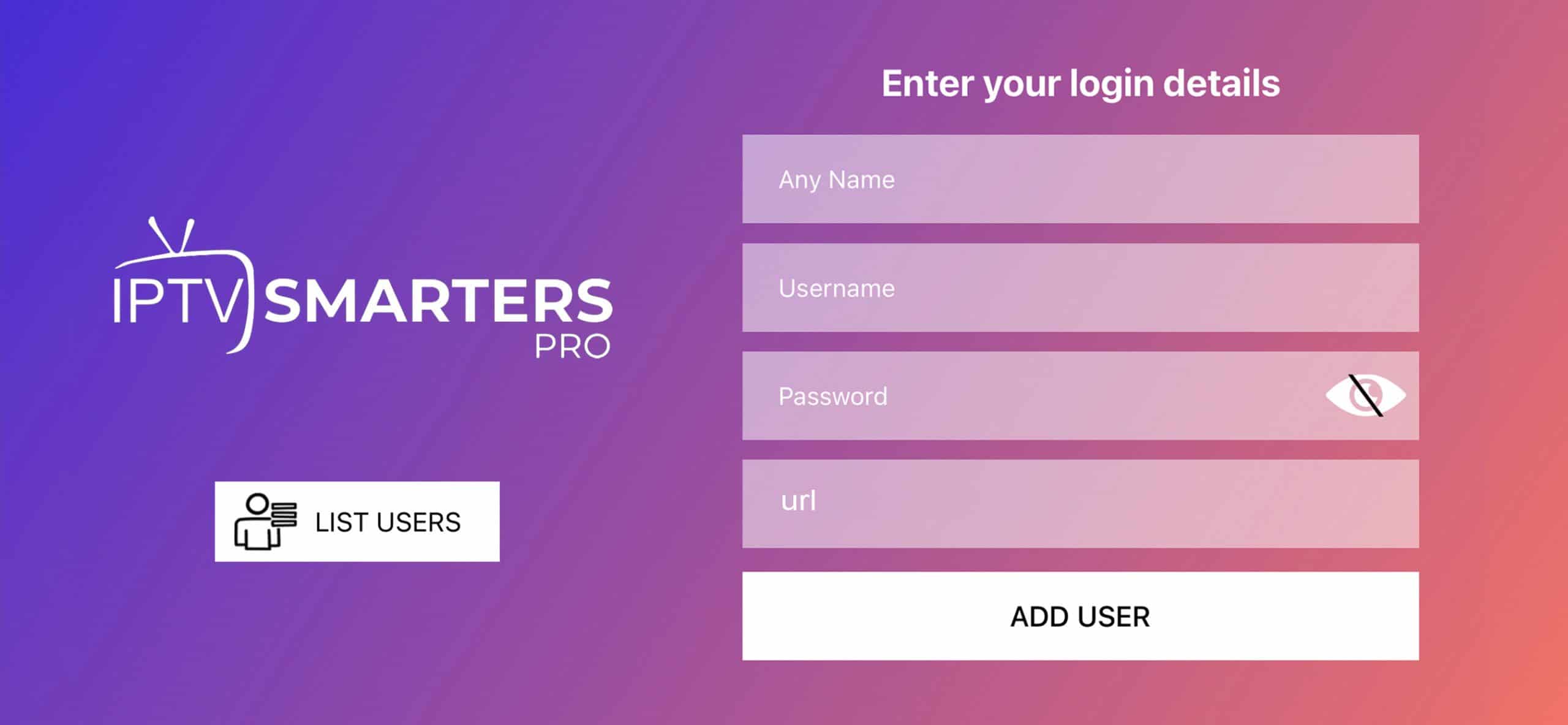
Deuxième étape : Saisissez les informations de votre abonnement IPTV ou de l’essai gratuit.
Après avoir téléchargé et ouvert le programme, un écran vous demandera de saisir les données de l’essai ou de l’abonnement, comme illustré sur l’image.
Entrez soigneusement les informations d’essai gratuit ou d’abonnement dans les champs appropriés. Vous recevrez ces informations par e-mail après avoir demandé l’essai ou souscrit à l’abonnement.
Veuillez faire attention lors de la saisie des données. Toute erreur dans une lettre ou un symbole pourrait empêcher l’activation de l’essai ou de l’abonnement.
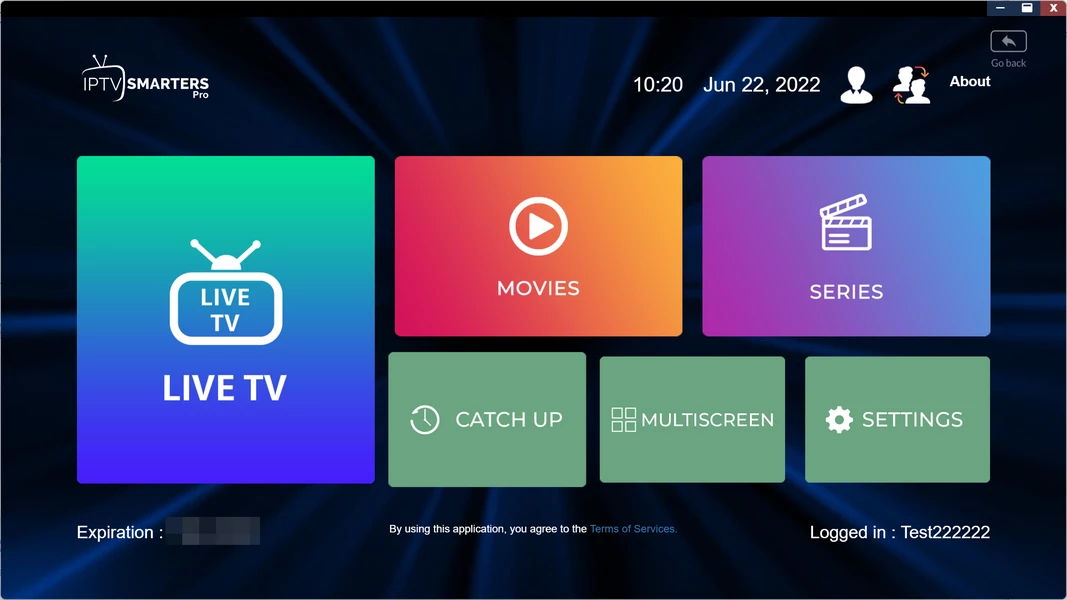
Option de contrôle parental
Lors de votre première connexion à l’application, un écran de sélection de l’appareil apparaîtra. Si vous utilisez l’application sur un téléphone mobile, une tablette ou tout autre appareil avec un petit écran, choisissez l’option Mobile. Si vous utilisez l’application sur un téléviseur intelligent, un Android TV Box ou tout autre appareil avec un grand écran, sélectionnez l’option TV, puis cliquez sur SAVE.Option de contrôle parental
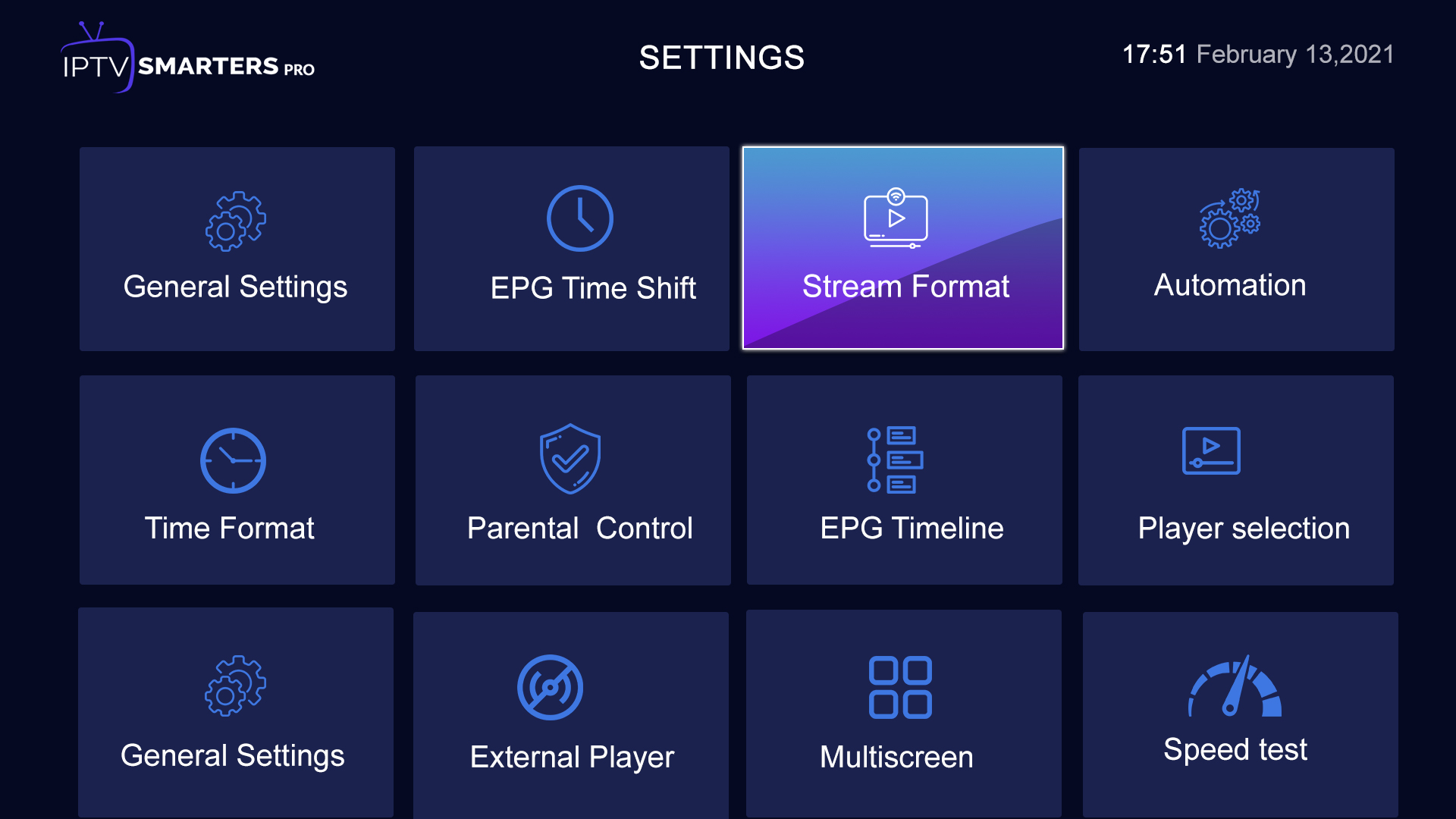
Troisième étape : Accédez à l’écran d’accueil de l’application
L’écran d’accueil de l’abonnement apparaîtra, organisé en trois sections principales : Diffusion en direct, Bibliothèque de films, et Bibliothèque de séries.
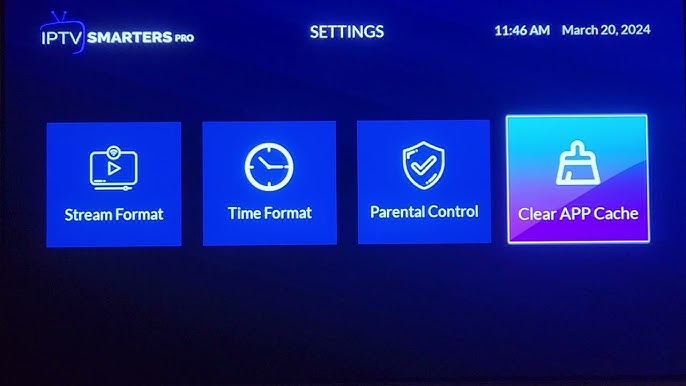
Organiser et classer le contenu des chaînes de diffusion en direct, et la bibliothèque de films et séries
Dans chaque portefeuille d’abonnement principal de Jupiter TV, que ce soit pour les diffusions en direct, les films ou les séries, vous trouverez les chaînes, films et séries soigneusement organisés et classés en listes et forfaits selon le pays, le genre ou la qualité. Cela facilite grandement l’accès aux contenus que vous souhaitez visionner.
Jupiter TV vous souhaite un agréable moment de détente.
